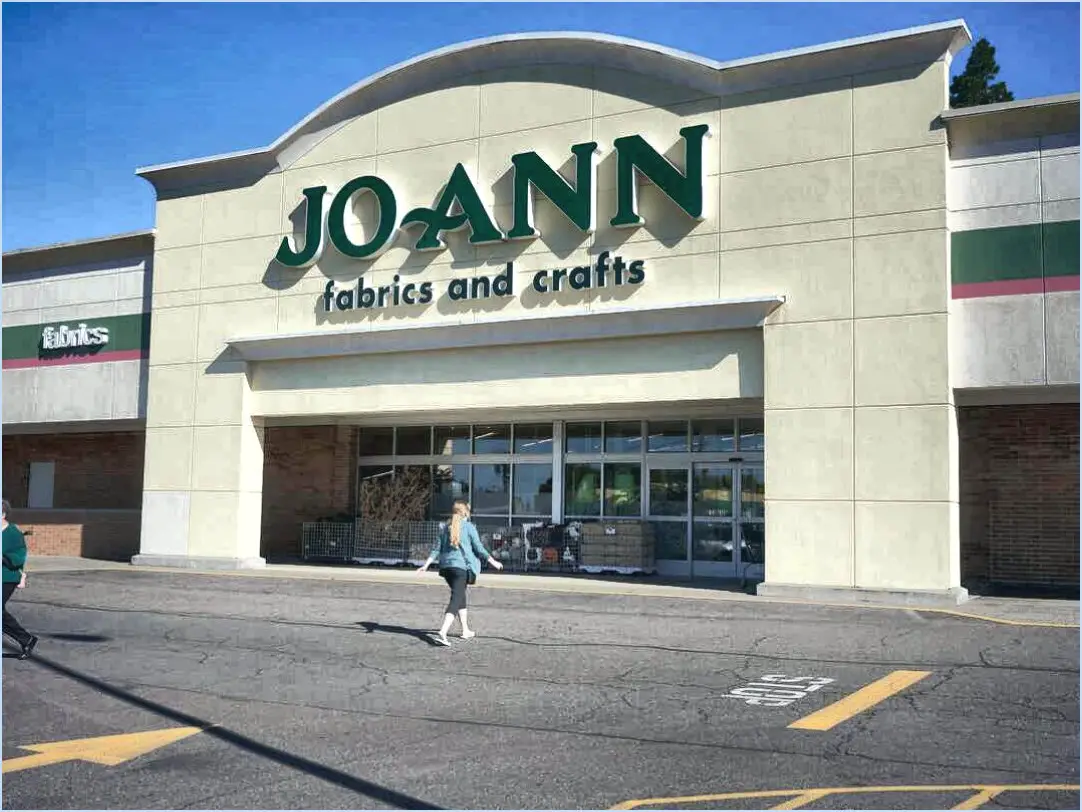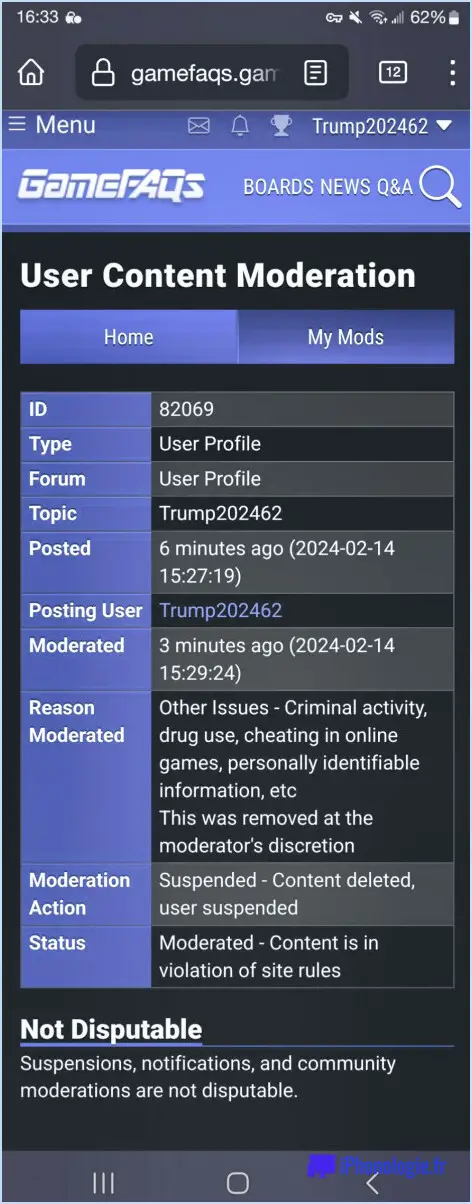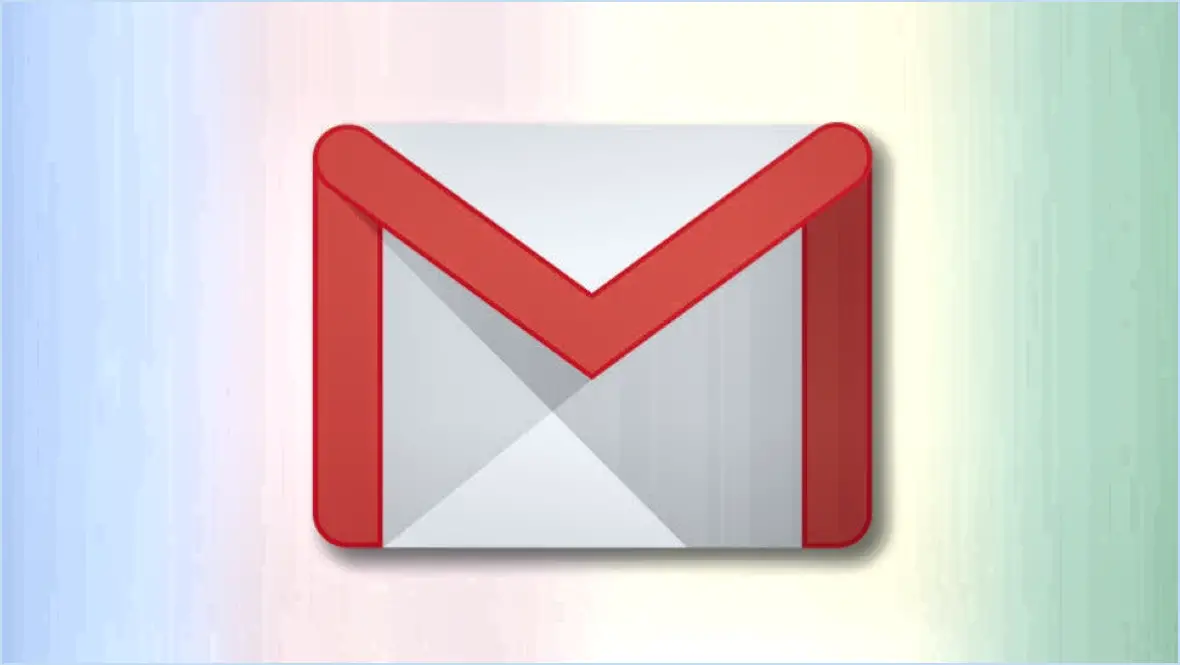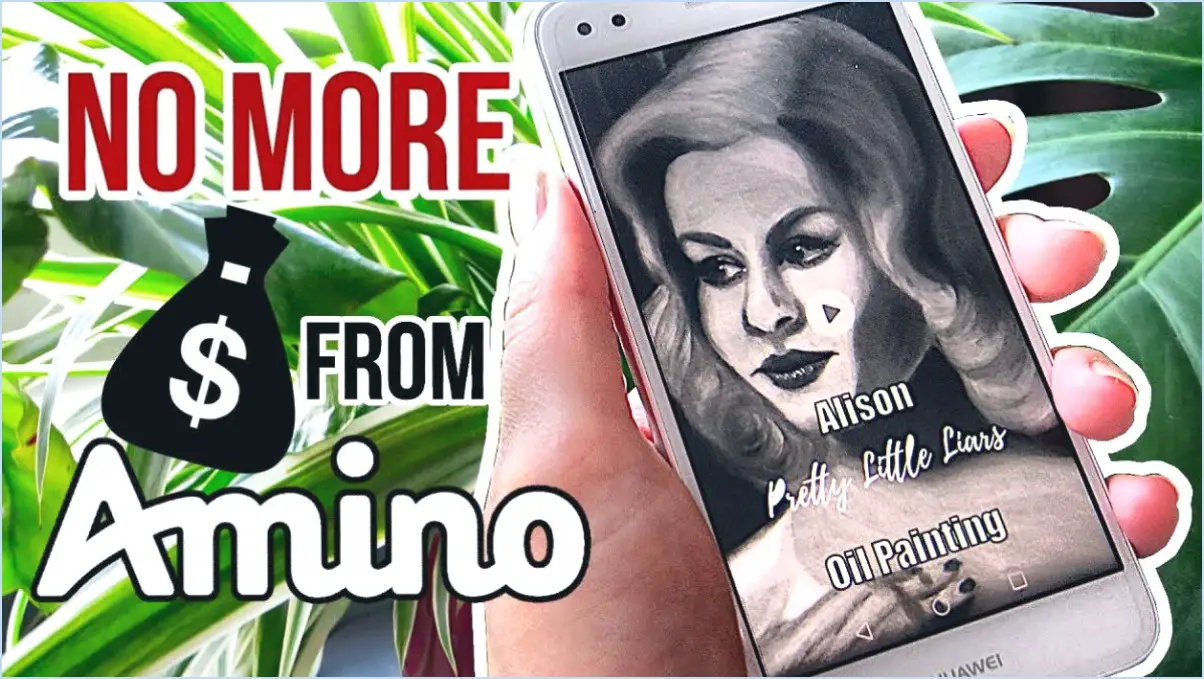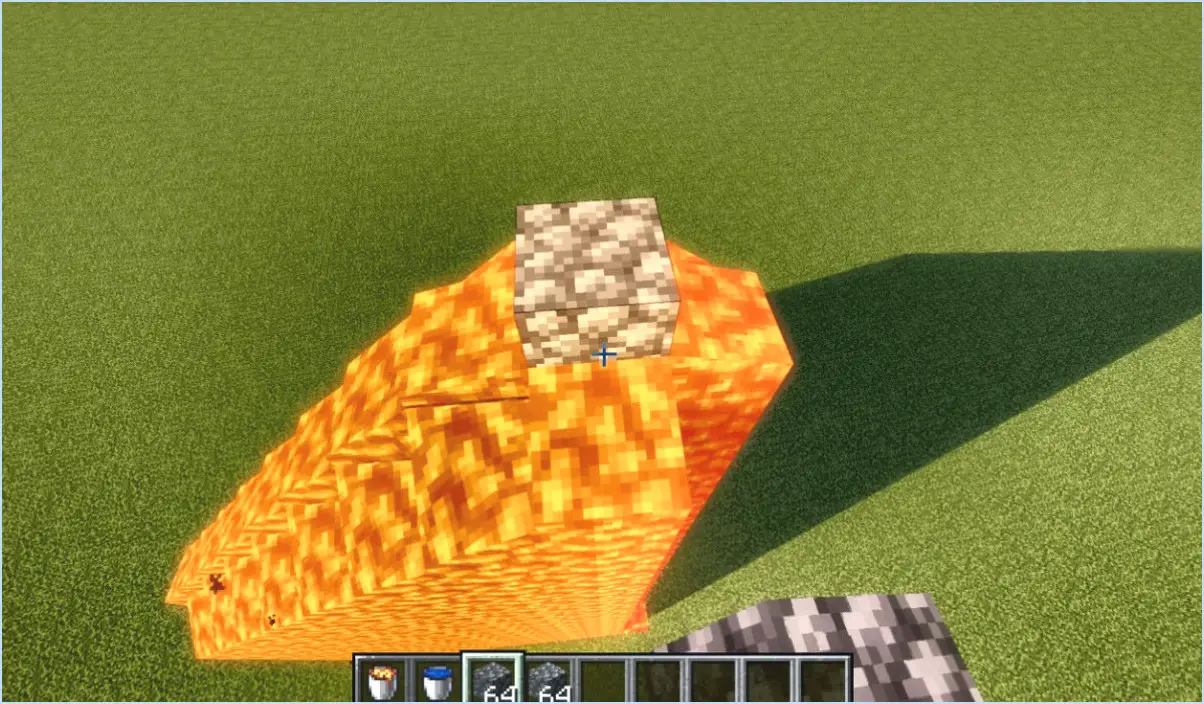Comment retirer ma carte d'uber?
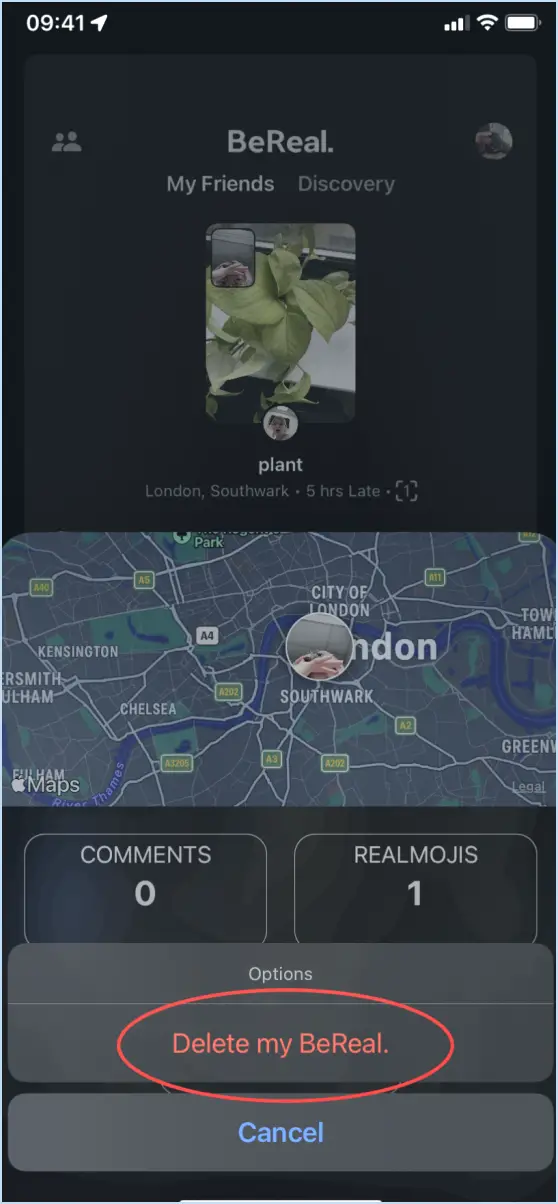
Pour retirer votre carte d'Uber, suivez les étapes suivantes :
- Ouvrez l'application Uber: Lancez l'application Uber sur votre appareil mobile. Assurez-vous d'être connecté à votre compte Uber.
- Accéder au menu: Tapez sur l'icône Menu, généralement représentée par trois lignes horizontales dans le coin supérieur gauche ou droit de l'écran de l'appli. Un menu déroulant s'ouvre alors.
- Accédez aux paramètres du compte: Faites défiler le menu et sélectionnez "Compte". Cette option figure généralement en haut de la liste des options du menu.
- Naviguez jusqu'au paiement: Dans la section Compte, localisez et tapez sur "Paiement". C'est ici que vous gérez vos méthodes de paiement.
- Sélectionnez Crédit & Cartes de débit: Sous les options de paiement, vous trouverez "Crédit & Cartes de débit". Tapez sur cette option pour afficher les cartes liées à votre compte Uber.
- Choisissez la carte à retirer: Vous verrez une liste de toutes les cartes de crédit et de débit associées à votre compte Uber. Sélectionnez la carte que vous souhaitez supprimer en tapant dessus.
- Retirer la carte: Après avoir sélectionné la carte, vous serez dirigé vers un nouvel écran affichant les détails de la carte. Recherchez l'option "Retirer la carte" et tapez dessus.
- Confirmer le retrait: Uber vous demande de confirmer votre décision de retirer la carte. Vérifiez que vous avez sélectionné la bonne carte à retirer et, le cas échéant, confirmez votre choix.
- Carte retirée avec succès: Une fois confirmée, la carte sélectionnée sera retirée de votre compte Uber. Vous recevrez un message de confirmation indiquant que la carte a été retirée avec succès.
Il est essentiel de vous assurer que vous disposez d'un autre mode de paiement sur votre compte Uber si vous souhaitez continuer à utiliser le service. Si vous souhaitez ajouter une nouvelle carte ou un nouveau mode de paiement, vous pouvez le faire en sélectionnant l'option "Ajouter un mode de paiement" dans la section Paiement.
Vous avez réussi à supprimer votre carte de la base de données. Vous avez réussi à retirer votre carte d'Uber et vos informations de paiement sont maintenant mises à jour en fonction de vos préférences.
Comment changer de carte de débit sur Uber?
Pour modifier votre carte de débit sur Uber, suivez les étapes suivantes :
- Ouvrez l'application Uber: Lancez l'application Uber sur votre appareil mobile.
- Accéder au menu principal: Tapez sur l'icône du menu principal, généralement représentée par trois lignes horizontales dans le coin supérieur gauche de l'écran.
- Naviguez jusqu'à "Compte": Faites défiler le menu et sélectionnez "Compte".
- Choisissez "Paiement": Sous les paramètres du compte, tapez sur "Paiement".
- Ajouter une nouvelle carte de débit: Recherchez l'option "Ajouter une méthode de paiement" ou un libellé similaire. Sélectionnez-la.
- Saisir les informations relatives à la carte: Vous serez invité à saisir les détails de votre nouvelle carte de débit, notamment le numéro de la carte, la date d'expiration et le code CVV/de sécurité.
- Sauvegarder les modifications: Après avoir saisi les informations requises, cliquez sur "Enregistrer" ou sur un bouton similaire pour enregistrer votre nouvelle carte de débit comme mode de paiement préféré.
Votre carte de débit sur Uber a maintenant été mise à jour avec succès, et vous pouvez l'utiliser pour vos prochains trajets.
Comment supprimer une carte de crédit de tout?
Pour supprimer une carte de crédit de tout, suivez les étapes suivantes :
- Contactez la société émettrice de la carte de crédit : Contactez la société émettrice de votre carte de crédit et demandez la clôture du compte associé à la carte. Vous éviterez ainsi toute transaction ou tout prélèvement ultérieur.
- Comptes en ligne : Visitez les sites web ou les plateformes en ligne sur lesquels vous avez enregistré les informations relatives à votre carte de crédit. Naviguez jusqu'aux paramètres de votre compte et trouvez l'option permettant de supprimer ou de retirer les détails de la carte.
- Services d'abonnement : Pour les services tels que les plateformes de streaming ou les boîtes d'abonnement, mettez à jour votre méthode de paiement avec une autre carte ou annulez vos abonnements avant de supprimer la carte.
- Portefeuilles mobiles : Si vous avez ajouté votre carte à des applications de paiement mobile comme Apple Pay ou Google Pay, supprimez-la des paramètres de votre portefeuille numérique.
- Paiements automatiques : Passez en revue vos paiements récurrents et mettez à jour le mode de paiement des factures, des services publics ou des adhésions afin d'exclure la carte de crédit que vous souhaitez supprimer.
- Élimination sécurisée : Coupez physiquement ou déchiquetez la carte physique pour vous assurer qu'elle ne peut pas être utilisée pour des transactions en personne.
- Surveillez les traînards : Surveillez vos relevés de compte pour détecter les frais imprévus ou les abonnements qui pourraient encore être liés à l'ancienne carte.
En suivant ces étapes, vous pouvez effectivement supprimer votre carte de crédit de tous les aspects de votre vie financière et en ligne.
Pouvez-vous supprimer votre compte Uber et en créer un nouveau?
Oui, vous pouvez supprimer votre compte Uber et en créer un nouveau. Gardez à l'esprit que la suppression de votre compte entraînera la suppression complète de votre historique de trajets et de vos coordonnées. Voici un guide rapide :
- Ouvrez l'application Uber.
- Tapez sur l'icône de menu (☰) dans le coin supérieur gauche.
- Sélectionnez « Paramètres » puis « Paramètres de confidentialité ».
- Faites défiler vers le bas et choisissez « Supprimer votre compte ».
- Suivez les instructions à l'écran pour confirmer la suppression.
Vous pouvez ensuite ouvrir un nouveau compte Uber en utilisant une adresse électronique et un numéro de téléphone différents.
Comment supprimer un mode de paiement sur mon iPhone lorsqu'un abonnement est actif?
Pour supprimer un mode de paiement sur votre iPhone avec un abonnement actif, procédez comme suit :
- Annuler l'abonnement: Ouvrez l'application "Réglages", appuyez sur votre nom, puis sélectionnez "Abonnements". Recherchez l'abonnement actif et annulez-le.
- Supprimer un mode de paiement: Après l'annulation, allez dans "Paramètres" > "iTunes & App Store". Touchez votre identifiant Apple, sélectionnez "Voir l'identifiant Apple" et connectez-vous. Sous "Informations de paiement", choisissez "Aucune" ou mettez à jour avec un autre mode de paiement.
N'oubliez pas que vous devez d'abord annuler l'abonnement pour supprimer le mode de paiement.
Comment annuler un abonnement par carte de débit?
Pour annuler un abonnement par carte de débit, procédez comme suit :
- Contactez l'émetteur: Contactez l'entreprise qui a émis votre carte de débit. Vous trouverez généralement le numéro de son service clientèle au dos de la carte ou sur son site web.
- Fournir des informations: Soyez prêt à fournir les détails de votre carte, tels que le numéro de la carte et la date d'expiration, afin de vérifier votre identité.
- Demander l'annulation: Informez le représentant du service clientèle que vous souhaitez annuler l'abonnement associé à votre carte. Indiquez clairement le service ou l'abonnement que vous souhaitez résilier.
- Suivez leur procédure: Chaque émetteur peut avoir une procédure de résiliation spécifique. Suivez attentivement ses instructions. Il peut vous demander de confirmer votre demande d'annulation par courrier électronique ou de donner votre accord par écrit.
- Surveillez vos relevés: Après la résiliation, surveillez vos relevés bancaires pour vous assurer qu'aucun autre prélèvement n'est effectué en rapport avec l'abonnement.
- Élimination de la carte: Si nécessaire, détruisez la carte de débit pour éviter toute utilisation non autorisée.
N'oubliez pas qu'il est essentiel d'agir rapidement pour faire cesser toute facturation future liée à l'abonnement.
Comment contacter le service clientèle d'Uber?
Vous pouvez facilement entrer en contact avec le service clientèle d'Uber par le biais de plusieurs canaux :
- Courriel: Visitez help.uber.com et cliquez sur le bouton "Contactez-nous". Vous serez alors dirigé vers un formulaire dans lequel vous pourrez remplir votre demande et envoyer un courriel à l'entreprise.
- Téléphone: Vous pouvez appeler le service clientèle d'Uber en utilisant le numéro de téléphone fourni sur help.uber.com. Veillez à vous munir des informations relatives à votre compte lorsque vous appelez.
- Chat en ligne: Si vous préférez une assistance en temps réel, rendez-vous sur help.uber.com et cliquez sur le bouton "Chat With Us". Vous pouvez discuter avec un représentant de l'assistance et obtenir rapidement une réponse à vos questions.
N'oubliez pas d'être clair et concis lorsque vous contactez l'assistance, en fournissant tous les détails pertinents afin d'accélérer la résolution de votre problème.
Pourquoi ne puis-je pas supprimer ma carte de mon iPhone?
Vous pouvez rencontrer des difficultés lorsque vous tentez de supprimer une carte de votre iPhone, et ce pour plusieurs raisons :
- Carte non ajoutée: Si vous ne trouvez pas l'option permettant de supprimer votre carte, c'est peut-être parce que vous ne l'avez pas ajoutée à votre appareil.
- Approbation en attente: Si vous avez ajouté la carte mais qu'elle est en attente d'approbation, vous ne pourrez pas la supprimer tant que votre banque n'aura pas donné son accord. Il s'agit d'une mesure de sécurité standard visant à garantir la légitimité de la carte.
Assurez-vous d'avoir ajouté la carte correctement et, si elle est en attente d'approbation, faites preuve de patience jusqu'à ce que la banque vous donne le feu vert.
Pourquoi ne puis-je pas modifier mon mode de paiement sur l'iPhone?
Si vous ne parvenez pas à modifier votre mode de paiement sur votre iPhone, il y a plusieurs raisons possibles :
- Permissions : Assurez-vous que vous disposez des autorisations nécessaires pour effectuer des modifications. Naviguez jusqu'à "Réglages" > "iTunes & App Store" et appuyez sur votre identifiant Apple. Si vous y êtes invité, connectez-vous. À partir de là, vous devriez pouvoir modifier votre mode de paiement.
- Limite de paiement : Il est possible que vous ayez atteint votre limite de paiement pour le compte que vous utilisez. Vérifiez l'historique de vos paiements et le solde de votre compte pour vous en assurer.
- Pending Payments : Si des paiements en attente ou des factures impayées sont liés à votre mode de paiement actuel, vous ne pourrez pas le modifier tant que ces obligations n'auront pas été réglées.
- Partage familial Apple : Si vous faites partie d'un groupe de partage familial, seul l'organisateur de la famille peut modifier le mode de paiement pour l'ensemble du groupe.
La prise en compte de ces facteurs devrait vous permettre de modifier votre mode de paiement en douceur.